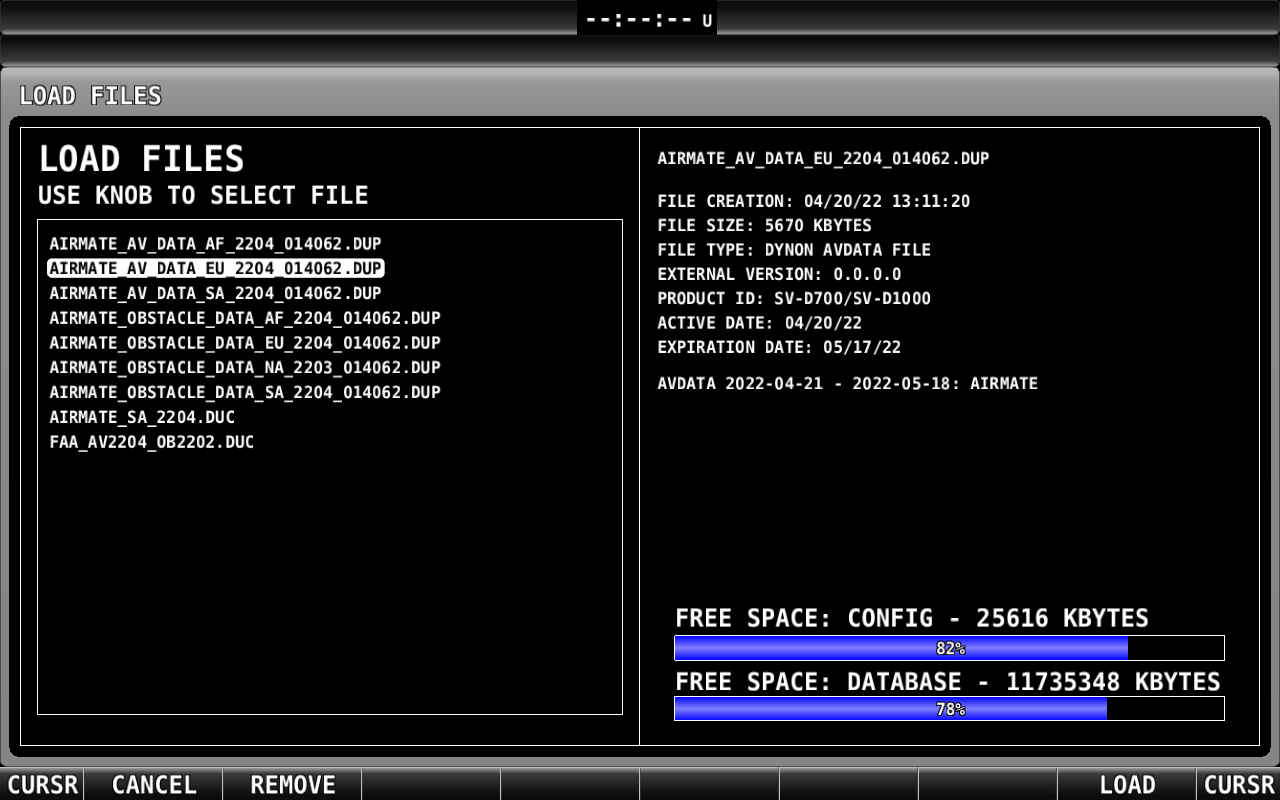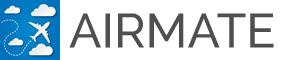Comment chargez vos données dans votre Dynon SkyView
En tant qu'abonné à la base de données Airmate, vous reçevrez à chaque cycle AIRAC (tous les 28 jours) un courriel avec les liens de téléchargement pour vos données, qui comprennent:
- La base de données aéronautiques et la base d'obstacles pour la région de votre abonnement.
- Les diagrammes et cartes d'approches des aéroports.
- Des cartes aéronautiques (VFR WAC, OACI, IFR, etc...)
Pour utiliser les données dans votre SkyView, copiez simplement les données désirées sur une clé USB, insérer la clé USB dans votre Dynon SkyView et suivez la procédure de chargement indiquée ci-dessous.
Vous pouvez copier les données sur votre clé USB soit manuellement, soit automatiquement en utilisant le programme Airmate Data Manager disponible sur Windows et MacOS.
Une seule clé USB peut être utilisée pour stocker toutes les données: diagrammes et cartes d'approches des aérodromes, cartes aéronautiques et bien sûr les bases de données aéronautiques et d'obstacles.
Attention: les équipements SkyView supportent des clés USB dont la taille ne doit pas dépasser 32 GB au maximum. Les disques de plus grande capacité ne peuvent pas être formatés dans le système de fichiers FAT32 qui est obligatoire.
Programmation manuelle de la clé USB
Copier comme indiqué les fichiers suivants sur la clé USB:
- Bases de données aéronautiques et d'obstacles pour la région de l'abonnement: stocker ces fichiers sur le répertoire racine de la clé USB (formatée en FAT-32).
- Diagrammes et cartes d'approches des aérodromes: téléchargez le fichier ZIP de votre pays ou si vous préférez le fichier complet de tous les pays de votre régions. Décompresser le fichier ZIP, puis copiez le répertoire principal ChartData dans la racine de votre clé USB (formatée en FAT-32).
- Cartes aéronautiques: sélectionnez les cartes que vous désirez dans la liste et copiez-les dans un sous-répertoire nommé "Raster" dans la clé USB. Vous devez aussi copier votre fichier clé CHARTS-*.key dans le répertoire racine de la même clé USB.
Une seule clé USB peut être utilisée pour stocker toutes les données: diagrammes et cartes d'approches des aérodromes (dans le répertoire ChartData), cartes aéronautiques (dans le répertoire Raster) et bien sûr les bases de données aéronautiques et d'obstacles (dans le répertoire racine).
N'oubliez pas que les équipements SkyView supportent des clés USB dont la taille ne doit pas dépasser 32 GB au maximum. Les disques de plus grande capacité ne peuvent pas être formatés dans le système de fichiers FAT32 qui est obligatoire.
Programmation facile avec Airmate Data Manager
Pour rendre la programmation encore plus simple, vous pouvez utiliser le programme Airmate Data Manager. Disponible sur Windows et MacOS, ce programme gratuit va automatiquement vérifier quelles sont les données disponibles pour votre abonnement, vous permettra de sélectionner les données désirées et se chargera de leur téléchargement et de la programmation de la clé USB.
Pour télécharger Airmate Data Manager:
- version Windows (Windows 10 ou supérieur requis): https://www.airmate.aero/download/apps/AirmateDataManager/Windows/setup.exe (après téléchargement, lors de l'ouverture de l'installeur setup.exe, vous pourrez avoir besoin d'indiquer que vous souhaitez le garder; ensuite pendant l'installation en cas d'alerte affichée par Microsoft Defender, cliquez sur "Plus d'information" pour autoriser l'installation).
- version MacOS (MacOS 10.14 ou supérieur requis): https://www.airmate.aero/download/apps/AirmateDataManager.dmg.
Une fois le programme installé, vous pouvez vous connecter avec vos identifiants d'abonné Airmate.
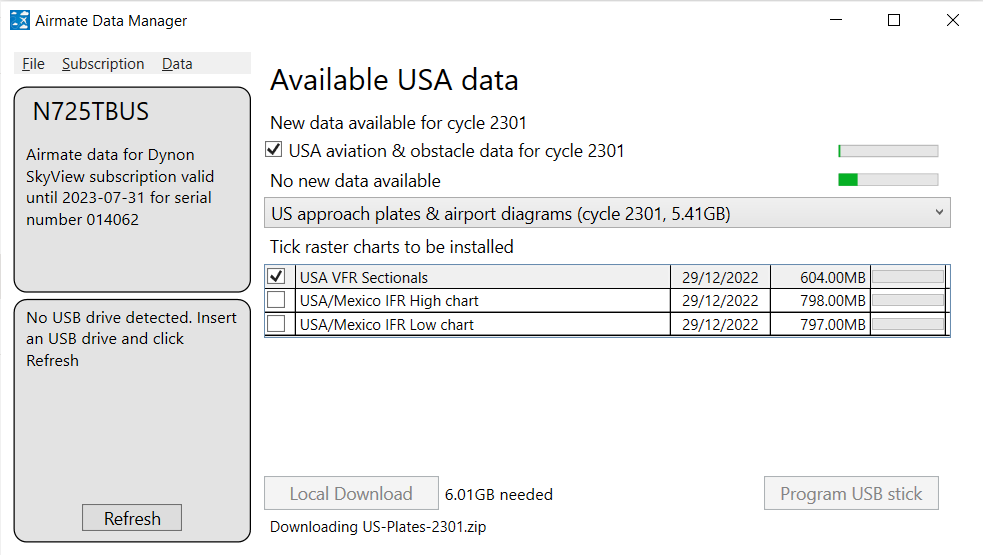
Chargement des données dans votre Dynon SkyView
Une fois votre clé USB programmée manuellement ou automatiquement avec Airmate Data Manager, vous pouvez l'insérer dans votre Dynon SkyView et installer les données:
- Bases de données aéronautiques et d'obstacles pour votre région: Insérez la clé USB dans le SkyView. Après l'allumage du SkyView, faites un appui long sur les 2 boutons les plus à droite pour entrer en mode Configuration (Setup). Sélectionnez "System software" puis "Load file" pour charger les fichiers. Après le chargement, vous pouvez enlever la clé (sauf si vous voulez utiliser des cartes aéronautiques ou des cartes d'approches d'aéroports). Ne retirez pas la clé pendant le chargement.
- Diagrammes et cartes d'approches des aéroports: Laissez la clé USB connectée au SkyView durant tout le vol. Pendant le vol, cliquez sur un aéroport puis sur le bouton "INFO" pour voir les données de l'aéroport. L'onglet "PLT" affichera la liste des cartes, vous pouvez consulter une carte en la sélectionnant. La position de votre avion sur la carte s'affichera si elle est géoréférencée.
- Cartes aéronautiques VFR ou IFR: Laissez la clé USB connectée au SkyView durant tout le vol. Pendant le vol, cliquez sur le bouton "MENU", puis "Map Layers" afin de sélectionner la couche désirée (VFR WAC, ICAO, IFR, etc);
Une seule clé USB peut être utilisée pour stocker toutes les données: diagrammes et cartes d'approches des aérodromes (dans le répertoire ChartData), cartes aéronautiques (dans le répertoire Raster) et bien sûr les bases de données aéronautiques et d'obstacles (dans le répertoire racine).